Klavye düzenleri standardize edilmiştir. Klavyelerin çoğu QWERTY düzenini takip eder ancak kullanılan daha az popüler olan QZERTY, DVORAK düzenleri de vardır. Mekanik klavyelere girerseniz daha fazla varyasyon vardır. Son kullanıcılar çoğunlukla sadece QWERTY düzeniyle ilgilenir. Bu düzenler, klavyedeki İngilizce harflerin yerleştirilmesiyle belirlenir. Arapça ve Çince gibi diğer dillerin kendi düzenleri vardır. Bazı klavyeler, bir tuşun tuşlarında uygulanacağı hem İngilizce hem de ilgili Arapça harfleri veya Çince sembollerini gösterebilir. Bazen, normal bir İngilizce QWERTY klavyesinde bazı tuşlarda birden fazla sembol bulunur. Bunlar genellikle noktalama işaretleridir ancak aslında hiçbirini yazamazsınız, öyleyse neden varlar?
Bu ek anahtarlarQWERTY klavye. QWERTY klavyesinin kendi içerisinde diğer diller için oldukça az sayıda varyasyonu var. Örneğin, yalnızca İspanyolca ve Fransızca iki QWERTY varyasyonuna sahiptir ve bu semboller bu düzenlere karşılık gelir.

Bu Sembolleri Nasıl Yazırım?
Artık klavyenizde neden birden çok tuş olduğunubazı tuşlardaki semboller, soruların nasıl yazılacağıdır. Shift tuşunu basılı tutarak bu sembollerin hiçbiri yazılamaz. Bu tuşları kullanmanız gerekiyorsa, farklı bir klavye düzeni eklemeniz gerekir. Bu çok zor değil. Zor kısım hangi sembollerin hangi dile karşılık geldiğini bulmaktır.
Örneğin, klavyem Fransızca’yıCaps Lock tuşunun altındaki “Verr.maj” tarafından kanıtlanmıştır. Ne yazık ki, Fransızca klavye düzenini eklemek, tuşlarımdaki karşılık gelen sembolleri yazmama izin vermedi. Sebebi, Fransızların aslında bir Kanadalı QWERTY düzen varyasyonu olmasıdır. Bilmeyenler için, Fransızca Kanada’daki ikinci dildir.
Bu sembolleri yazmak için,klavye düzenini düzeltin ancak giriş dilini değiştirmeniz gerekmez. Windows 10'da Ayarlar uygulamasını açın. Saat ve Dil ayar grubuna gidin. Bölge ve Dil sekmesini seçin. Geçerli giriş dilinize bağlı kalmak istiyorsanız, onu seçin ve altındaki Seçenekler düğmesine tıklayın.
Aşağıdaki ekranda, artı düğmesine tıklayın ve ikinci bir klavye düzeni ekleyin. Kullanıldıkları dilden sonra adlandırılırlar.
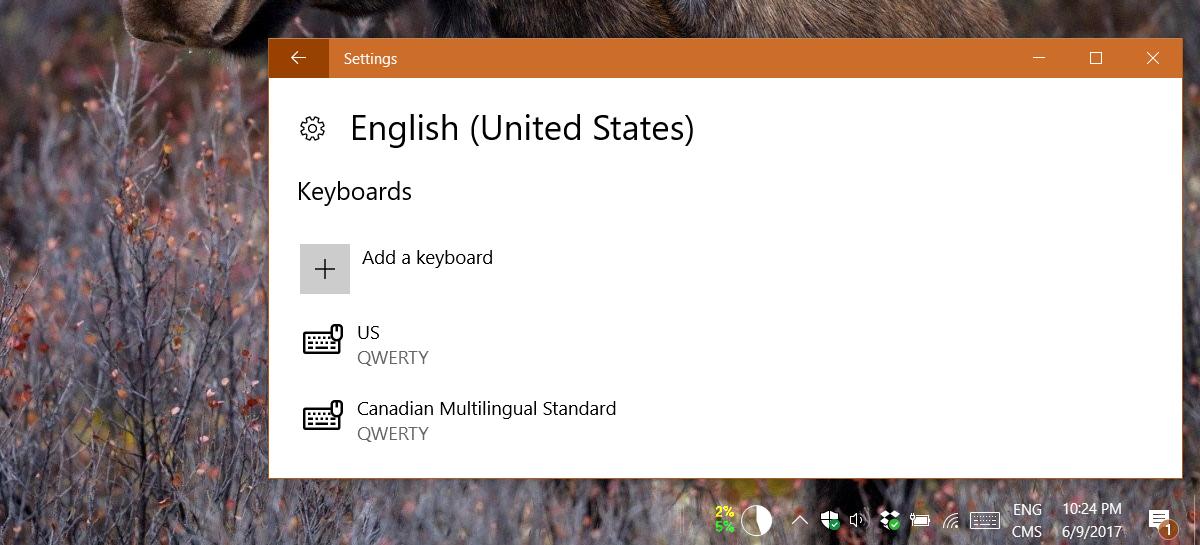
Diğer mizanpaja geçtiğinizdetuşlardaki diğer sembollerden bazılarını kullanabilir. Dört veya beş sembolün tümünü bir tuş üzerinde kullanamazsınız. Shift tuşunu yalnızca ikinci büyük harf sembolünü girmek için kullanabilirsiniz, ancak bununla ilgili.













Yorumlar